3ds Max 인터페이스는 응용 프로그램 메뉴, 명령 패널, 도구 메뉴, 부동 도구 모음 및 탐색기로부터 컨테이너 명령을 제공합니다.
메뉴 및 도구 모음 명령은 둘 이상의 컨테이너로 작업할 때 유용합니다. 선택한 컨테이너 하나에 대한 명령은 수정 패널에서 활성화됩니다.
이 항목에는 인터페이스의 각 컨테이너 명령 그룹이 요약되어 있습니다.
응용 프로그램 메뉴
- 응용 프로그램 메뉴
 참조
참조  컨테이너 상속
컨테이너 상속
소스 컨테이너를 장면에 삽입합니다. 장면이 소스 파일에서 내용을 참조합니다.
명령 패널
- 컨테이너를 선택합니다.
 수정 패널
수정 패널
롤아웃은 선택한 컨테이너로 작업하기 위한 컨트롤을 제공합니다. 명령 설명을 보려면 인터페이스를 참조하십시오.
컨테이너 도구 모음
- 주 도구 모음을 마우스 오른쪽 버튼으로 클릭
 컨테이너
컨테이너
주 도구 모음의 빈 영역을 마우스 오른쪽 버튼으로 클릭하고 컨테이너를 선택하면 컨테이너 작업에 사용할 수 있는 많은 명령이 포함된 컨테이너 도구 모음이 열립니다.
메뉴모음
- 도구 메뉴
 컨테이너 하위 메뉴
컨테이너 하위 메뉴
컨테이너를 상속하고 장면에서 선택한 컨테이너를 편집할 수 있는 명령이 제공됩니다.
고급 메뉴를 사용하는 경우 이 명령은 편집 메뉴
 컨테이너 패널에 표시됩니다.
컨테이너 패널에 표시됩니다.
컨테이너 탐색기
- 장면 메뉴
 장면 내용 탐색
장면 내용 탐색  컨테이너 탐색기
컨테이너 탐색기
컨테이너 탐색기는 장면 탐색기의 사용자화된 버전입니다. 컨테이너를 상속하고 장면에서 컨테이너를 편집할 수 있는 컨테이너 도구 모음을 제공합니다.
테이블 뷰를 마우스 오른쪽 버튼으로 클릭하면 컨테이너 하위 메뉴가 있는 컨텍스트 메뉴가 열립니다.
컨테이너 탐색기가 도구 메뉴에 표시되지 않을 경우 다음을 수행합니다.
- 도구 메뉴에서 장면 탐색기 관리를 선택합니다.
- 장면 탐색기 관리 대화상자에서 로드를 클릭합니다.
- 장면 탐색기 로드 대화상자에서
DefaultContainerExplorer.ini
파일을 강조 표시하고 열기를 클릭합니다.
이제 컨테이너 탐색기가 도구 메뉴에 표시됩니다.
장면 탐색기
- 임의의 새 장면 탐색기나 저장된 장면 탐색기
테이블 뷰를 마우스 오른쪽 버튼으로 클릭하면 컨테이너 하위 메뉴가 있는 메뉴가 열립니다.
일반 장면 탐색기에 컨테이너 탐색기를 표시하려면 장면 탐색기 메뉴 모음으로 이동하고 사용자화
 도구 모음
도구 모음  컨테이너를 선택합니다.
컨테이너를 선택합니다.
컨테이너 기본 설정
- 사용자 정의 메뉴
 기본 설정
기본 설정  컨테이너 패널
컨테이너 패널
이 패널은 컨테이너 기본 설정을 지정합니다. 특히 상태 및 업데이트 설정을 사용하여 성능을 향상시킬 수 있습니다.
인터페이스
이 섹션에서는 수정 패널에서 사용할 수 있는 컨테이너 명령에 대해 설명합니다. 이러한 명령 대부분은 도구 메뉴  컨테이너 하위 메뉴뿐만 아니라 장면 탐색기 및 컨테이너 탐색기 도구 모음과 하위 메뉴에서 중복됩니다.
컨테이너 하위 메뉴뿐만 아니라 장면 탐색기 및 컨테이너 탐색기 도구 모음과 하위 메뉴에서 중복됩니다.
컨테이너 관리 롤아웃
컨테이너 관리 롤아웃에서 장면의 컨테이너를 열고, 닫고, 상속하고, 저장하고, 업데이트할 수 있습니다. 또한 소스 컨테이너를 고유 컨테이너로 변환할 수 있습니다.
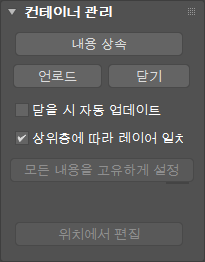
- 내용 상속
- 모든 특성을 비롯한 MAXC 컨테이너 파일의 내용을 선택한 컨테이너로 로드합니다. 상속하는 컨테이너의 기존 내용은 모두 삭제됩니다.
주: 이 기능은 기존 컨테이너 위치에 컨테이너 파일의 내용을 로드합니다. 원래 저장되어 있던 위치에서 소스 컨테이너를 열려면 대신 컨테이너 상속 명령을 사용합니다.팁: 컨테이너 세트를 새 오브젝트 추가만 또는 잠금 해제된 모든 항목 규칙에 상속하면 컨테이너는 열린 상태로 장면에 추가됩니다. 표준 작업 흐름은 다른 고유한 이름으로 컨테이너를 저장하게 되므로 컨테이너에 대해 새로운 로컬 정의가 생성됩니다. 이러한 컨테이너가 열려 있으면 로컬 정의가 잠겨 다른 사용자가 수정할 수 없게 됩니다.
- 언로드/로드
- 컨테이너의 로드된 상태를 토글합니다. 컨테이너가 로드되면 언로드로 표시되고, 컨테이너가 언로드되면 로드로 표시됩니다. 언로드되면 컨테이너는 닫히고 해당 내용은 장면에 표시되지 않습니다.
컨테이너를 저장하고 해당 내용을 장면에서 제거하려면 언로드를 클릭합니다.
최근에 저장된 컨테이너 버전을 장면에 로드하고 해당 내용을 표시하려면 로드를 클릭합니다. 언로드 이전의 닫힘/열림 상태가 복원됩니다.
- 닫기/열기
- 컨테이너의 닫힘/열림 상태를 토글합니다. 컨테이너가 열려 있으면 닫기로, 닫혀 있으면 열기로 표시됩니다.
컨테이너를 저장하고 내용 편집이나 추가를 방지하려면 닫기를 클릭합니다. 컨테이너 자체에 대해서는 선택, 변환, 복사 등의 작업을 계속 수행할 수 있습니다.
컨테이너를 닫으면 해당 내용이 MAXC 파일에 저장되어 장면에서 참조되며 소스 컨테이너로 장면에 상속할 수 있습니다. 컨테이너를 닫으면 장면 성능이 향상될 수 있습니다.
컨테이너 내용을 편집하려면 열기를 클릭합니다. 이 옵션은 컨테이너가 저장되었을 대 규칙 롤아웃이 액세스 없음으로 설정되면 상속된 컨테이너에 대해 사용할 수 없습니다.주: 컨테이너가 닫혀 있을 때 컨테이너 내부의 오브젝트를 클릭하면 해당 컨테이너가 선택됩니다. - 닫을 시 자동 업데이트
- 컨테이너의 소스 파일이 변경될 때마다 컨테이너를 닫을 때 자동으로 업데이트합니다.
이 옵션을 선택하면 컨테이너 최신 버전을 표시하기 위해 업데이트를 클릭할 필요가 없습니다.
- 상위층에 따라 레이어 일치
- 설정하면 오브젝트는 이름 및 상위 레이어의 계층이 소스 장면과 동일한 레이어에 배치됩니다. 해제하면 오브젝트는 이름이 동일한 레이어에 배치되지만 상위 레이어의 이름은 무시됩니다. 기본값=설정.
이 확인란을 설정한 경우 레이어 이름은 일치하지만 상위가 일치하지 않으면 3ds Max는 동일한 이름과 그 뒤에 시퀀스 번호를 사용하여 상위가 없는 새 레이어를 만듭니다.
예를 들어 소스 파일이 다음과 같이 정렬된다고 가정합니다.
Layer: Men Layer: Soldiers Soldier character objects그러면 로컬 파일은 다음과 같이 정렬됩니다.
Layer: Women Layer: Soldiers Soldier character objects일치하는 도면층 이름 및 상위를 해제하면 컨테이너의 캐릭터가 Women
 Soldiers 레이어에 배치됩니다. 일치하는 도면층 이름 및 상위를 설정하면 컨테이너의 캐릭터가 Soldiers.001이라는 상위가 없는 새 레이어에 배치됩니다.
Soldiers 레이어에 배치됩니다. 일치하는 도면층 이름 및 상위를 설정하면 컨테이너의 캐릭터가 Soldiers.001이라는 상위가 없는 새 레이어에 배치됩니다.
이 설정은 컨테이너가 열려 있거나 닫혀 있는지 여부와 상관없이 적용되며 중첩된 컨테이너를 포함하여 컨테이너의 모든 컨텐츠에도 적용됩니다.
컨테이너를 열거나 닫으면 컨테이너의 레이어가 잠금 해제되거나 잠깁니다.
- 업데이트
- 선택한 컨테이너를 비우고 소스 파일의 내용을 장면에 다시 로드합니다. 소스에서 상속된 내용은 업데이트되지 않습니다(즉, 소스의 소스 변경 사항은 업데이트 옵션을 통해 업데이트되지 않음). 업데이트 후에, 편집 권한 변경 등 이전 업데이트 이후 소스 컨테이너에서 변경된 사항이 업데이트된 컨테이너에 반영됩니다.
상속된 컨테이너가 로컬 정의를 갖는 경우(즉, 새 오브젝트 추가만 또는 잠금 해제된 모든 항목을 사용하여 상속됨) 컨테이너를 업데이트해도 추가된 오브젝트와 같이 소스 정의에 속하지 않는 로컬 정의에 대한 변경 사항이 그대로 유지됩니다.
주: 사용자 정의 속성이 소스 내용에서 정의되면 이러한 정의는 상속됩니다. 상속된 컨테이너에서 이러한 사용자 정의 속성을 잠금 해제하고 편집할 수 있지만 동일한 정의에 로컬로 추가된 속성은 업데이트 후에 손실됩니다.업데이트 명령이 고유 컨테이너에는 적용되지 않습니다.
상속된 컨테이너가 선택되면 업데이트 버튼 옆의 아이콘에 소스 컨테이너 상태가 표시됩니다.
-
 상속된 컨테이너는 최신 상태가 되며 업데이트는 필요하지 않습니다.
상속된 컨테이너는 최신 상태가 되며 업데이트는 필요하지 않습니다.
-
 소스 컨테이너 파일은 상속된 컨테이너보다 더 최신 내용을 포함하므로 업데이트가 필요합니다. 최신 버전의 컨테이너를 가져오려면 업데이트를 클릭하십시오.
소스 컨테이너 파일은 상속된 컨테이너보다 더 최신 내용을 포함하므로 업데이트가 필요합니다. 최신 버전의 컨테이너를 가져오려면 업데이트를 클릭하십시오.
-
- 모든 내용 고유하게 설정
- 소스에 관계없이 상속된 모든 내용을 로컬 내용으로 변환합니다. 고유 컨테이너는 편집할 수 있으며 더 이상 MAXC 파일을 참조하지 않습니다.
- 위치에서 편집
- 다른 사용자가 시작했으며 규칙이 위치에서 편집으로 설정된 상태에서 저장된 컨테이너의 내용을 편집하려면 이 옵션을 클릭합니다. 변경 사항을 저장하고 컨테이너를 닫으려면 위치에서 편집을 다시 클릭합니다. 컨테이너를 상속한 모든 사람이 사용자의 편집 내용을 상속합니다.
상속된 컨테이너를 편집하는 데는 임시 잠금 파일이 사용됩니다. 자세한 내용은 잠금 정의를 참조하십시오.
주: 위치에서 편집을 수행하면 종료 시 소스를 덮어쓰므로 이전 버전의 3ds Max에서 소스를 상속하고 편집한 후에 해당 버전으로 다시 저장하려는 경우 추가 단계가 필요합니다. 위치에서 편집을 수행하면 항상 현재 버전에 저장되므로 모든 새 기능이 지원됩니다. 이전 릴리스에서 지원되는 정의 형식으로 되돌리려면 다른 이름으로 저장을 사용하여 다른 형식으로 저장을 3ds Max 2010 컨테이너 정의로 설정한 후 원본 소스를 통해 수동으로 복사합니다.
로컬 내용 롤아웃
로컬 내용 롤아웃을 사용하면 워크스테이션에서 로컬로 열고 저장한 컨테이너를 편집, 갱신 및 저장할 수 있습니다.
이 롤아웃은 컨테이너가 닫히거나 언로드될 경우 숨겨집니다.
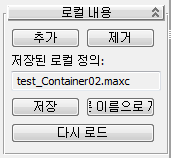
- 추가
- 장면에서 컨테이너에 추가할 오브젝트를 선택할 수 있는 컨테이너 노드 추가 대화상자를 엽니다. 리스트 내용을 강조 표시하려면 선택적으로 Shift 또는 Ctrl 키와 함께 마우스 버튼을 사용합니다. 컨테이너가 닫히거나 언로드되면 추가한 내용이 뷰포트에는 그대로 보이지만 장면에서 제거된 후 컨테이너의 MAXC 소스 파일에 추가됩니다. 장면에서 컨테이너를 삭제하면 컨테이너 내의 모든 오브젝트도 장면에서 삭제됩니다.
다른 컨테이너에 이미 속해 있는 오브젝트를 추가하면 현재 컨테이너의 오브젝트를 새 컨테이너로 이동하는 옵션이 제공됩니다. 아니오를 클릭하면 이동이 취소됩니다.
주: 다음 오브젝트 유형은 컨테이너에 추가할 수 없습니다.- 외부 참조 오브젝트
- 파일 연결을 통해 장면에 연결된 오브젝트
XRef 장면이 바인딩된 오브젝트를 추가할 수 있지만 컨테이너를 닫으면 바인딩이 손실됩니다.
마지막으로, 그룹화 작업을 컨테이너와 결합하지 않도록 해야 합니다. 즉, 컨테이너를 다른 오브젝트와 그룹화하거나 그룹화한 오브젝트를 컨테이너에 추가하지 않도록 합니다.
- 제거
- 컨테이너에서 제거할 오브젝트를 선택할 수 있는 컨테이너 노드 제거 대화상자를 엽니다. 컨테이너에서 제거한 오브젝트가 장면에 추가됩니다.
- 저장된 로컬 정의:
- 가장 최근에 로컬에서 저장된 컨테이너 버전의 파일 이름을 표시합니다.
- 저장
- 컨테이너에 대한 모든 로컬 변경 사항을 포함하는 로컬 정의를 저장하고 상속된 내용의 소스를 참조합니다. 위치에서 편집 중의 경우 이 로컬 정의는 편집이 완료될 때 컨테이너의 소스를 대신합니다.
- 다른 이름으로 저장
- 선택한 컨테이너를 새 MAXC 파일로 저장합니다.
파일 대화상자에서 "파일 형식" 드롭다운 리스트를 사용하여 이전 버전의 3ds Max 형식으로 저장하여 "3ds Max 2013 컨테이너 정의(*.maxc)"로 돌아갈 수 있습니다.

- 다시 로드
- 열려 있는 컨테이너를 가장 최근에 저장된 버전으로 복원합니다. 정의를 공유하는 컨테이너의 로컬 복사본을 갱신하거나 최근 변경 사항을 삭제하려면 다시 로드를 사용합니다.
규칙 롤아웃
규칙 롤아웃을 사용하면 컨테이너 작성자는 컨테이너를 상속하는 사용자들에 대한 액세스 수준을 지정할 수 있습니다. 규칙이 로컬 내용에는 적용되지 않습니다.

- 상속 시 허용할 항목
- 컨테이너를 상속하는 사용자가 컨테이너 내용에 대해 액세스 권한을 갖는지 여부 및 어떤 권한을 갖는지 선택합니다.
- 액세스 없음(닫힘)상속자는 컨테이너를 열 수 없습니다. 사용자가 장면에 컨테이너 내용을 추가해야 하지만 내용을 편집할 필요는 없을 때 이 옵션을 사용합니다.
-
위치에서 편집만 상속자가 위치에서 편집을 클릭하여 컨테이너 내용을 편집할 수 있습니다. 위치에서 편집이 적용되는 동안 컨테이너는 잠기며 다른 사용자가 편집할 수 없습니다. 위치에서 편집을 한 번 더 클릭하여 컨테이너 편집을 끝내면 편집한 내용이 저장되고 원래 소스 정의가 바뀌며 다른 사용자들이 컨테이너를 편집할 수 있게 됩니다.
원래 자리에서 컨테이너를 편집할 때는 컨테이너에 대해 작성자와 동일한 수준의 제어 권한을 갖게 됩니다. 규칙을 변경하고, 트랙을 잠금 및 잠금 해제하고, 내용을 추가 및 삭제하는 등의 작업을 수행할 수 있습니다.
개발 팀의 여러 구성원에게 내용을 전달할 때 다른 구성원의 작업을 실수로 덮어쓰지 않도록 하기 위해 이 옵션을 사용합니다.
-
새 오브젝트 추가만상속자는 컨테이너에 오브젝트를 추가할 수 있지만 기존 내용을 선택하거나 편집할 수 없습니다. 모든 내용 트랙이 잠기며 상속자가 액세스할 수 없습니다. 상속된 내용을 수정하지 않으면서 컨테이너에 새 내용을 추가해야 할 때 이 옵션을 사용합니다.
이 옵션이 설정된 상태로 컨테이너를 상속하면 컨테이너는 열린 상태로 장면에 추가됩니다. 닫기 또는 저장을 클릭하면 파일 이름을 묻는 메시지가 표시됩니다. 소스 컨테이너를 덮어쓰지 않으려면 소스 컨테이너와는 다른 이름을 사용하십시오.
이렇게 하면 상속된 내용의 소스에 대한 참조(업데이트됨)와 컨테이너에 대한 로컬 편집 내용을 저장하는 컨테이너의 로컬 정의가 생성됩니다.
-
잠금 해제된 모든 항목:상속자는 소스 컨테이너에서 잠금 해제된 트랙을 추가 및 편집할 수 있습니다. 네 개의 토글 버튼(다음 참조)을 사용하여 잠긴 특성 및 잠금 해제된 특성의 전역 범주를 지정할 수 있습니다. 보다 세밀한 제어를 위해 편집 기능(다음에 추가 설명이 제공됨)을 사용하여 트랙 수준에서 속성을 잠금 및 잠금 해제할 수 있습니다.
이 옵션이 설정된 상태로 컨테이너를 상속하면 컨테이너는 열린 상태로 장면에 추가됩니다. 닫기 또는 저장을 클릭하면 파일 이름을 묻는 메시지가 표시됩니다. 소스 컨테이너를 덮어쓰지 않도록 소스 컨테이너와 다른 이름을 사용하고 로컬 정의를 만드십시오. 이 로컬 정의를 열고 있는 사용자가 있으면 다른 사용자들이 덮어쓸 수 없도록 컨테이너가 잠깁니다.
상속될 때 이 컨테이너의 후속 변경 사항은 로컬 버전에 저장되지만 소스 컨테이너로 다시 전송되지 않습니다. 그러나 소스의 변경 사항은 알림과 함께 업데이트를 통해 여전히 상속될 수 있습니다(다음에 나오는 참고 확인).
주: 잠금 해제된 모든 항목 규칙이 설정된 상태로 상속된 컨테이너를 업데이트하면 잠긴 오브젝트 및 속성만 변경 사항을 수신합니다. 규칙을 설정할 때는 직접 편집하려는 항목을 잠급니다. 잠금 해제된 항목을 변경하면 해당 변경 사항이 다른 사용자에게 상속되지 않습니다. 오브젝트 또는 속성을 로컬로 잠근 경우 모든 잠금 재정의를 설정하여 계속 액세스할 수 있습니다. 잠금 해제된 새 항목을 추가하면 처음에는 상속되지만 업데이트되지는 않습니다. 항목을 삭제하면 다른 사용자가 업데이트할 때 컨테이너에서 삭제됩니다. 마찬가지로 상속된 오브젝트 간 계층 관계는 항상 업데이트됩니다.다음에 설명된 “전역” 잠금 토글은 현재 장면이 아니라 저장 시 정의 파일의 선택된 속성을 잠급니다. 다음을 조합해서 사용할 수 있습니다.
 모든 수정자 잠금 설정하면 상속자가 상속된 오브젝트의 수정자를 편집할 수 없습니다.
모든 수정자 잠금 설정하면 상속자가 상속된 오브젝트의 수정자를 편집할 수 없습니다.
 모든 재질 잠금 설정하면 상속자가 상속된 오브젝트에 적용된 재질을 편집할 수 없습니다.
모든 재질 잠금 설정하면 상속자가 상속된 오브젝트에 적용된 재질을 편집할 수 없습니다.
 모든 변환 잠금 설정하면 상속자가 회전 키와 같은 변환을 편집할 수 없습니다.
모든 변환 잠금 설정하면 상속자가 회전 키와 같은 변환을 편집할 수 없습니다.
 모든 오브젝트 잠금 설정하면 상속자가 구의 반지름과 같은 기본 오브젝트의 매개변수를 편집할 수 없습니다.
모든 오브젝트 잠금 설정하면 상속자가 구의 반지름과 같은 기본 오브젝트의 매개변수를 편집할 수 없습니다.
- 편집
- 잠금, 잠금 해제 및 관련 명령을 사용하여 편집 가능한 속성을 지정할 수 있는 트랙 뷰를 엽니다(잠긴 컨트롤은 편집할 수 없음). 자세한 내용은 트랙 잠금 및 잠금 해제를 참조하십시오.
애니메이션 레이어도 잠금 및 잠금 해제할 수 있습니다.
프록시 롤아웃
프록시 기능을 사용하여 선택한 컨테이너 대신 디스크의 컨테이너 파일을 임시로 사용할 수 있습니다. 예를 들어 프록시 컨테이너는 원본 컨테이너의 저해상도 버전 오브젝트를 사용하여 장면 설정 중에 메모리를 확보하고 렌더링 속도를 높일 수 있습니다. 장면에서 오브젝트의 위치를 계속 확인하면서 장면을 보다 간단하게 나타내야 할 경우 이 기능을 언로드 대신 사용하십시오.
컨테이너에 대해 제한 없는 수의 프록시를 지정한 후 정의 파일 드롭다운 리스트를 사용하면 장면 내부 및 외부에서 다른 프록시를 빠르게 교체하여 장면을 좀 더 간편하게 제어할 수 있습니다. 또는 프록시 없음을 선택하여 원본 컨테이너를 복원할 수도 있습니다.
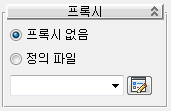
- 프록시
- 다음 중에서 프록시 옵션을 선택합니다.
- 프록시 없음원본 컨테이너가 장면에 나타납니다.
-
정의 파일대체 프록시 컨테이너를 대체할 수 있도록 합니다.
프록시를 정의하지 않고 정의 파일을 선택하면 프록시 파일을 선택할 수 있는 파일 대화상자가 열립니다. 그런 후 프록시 파일 이름이 텍스트 상자에 표시되며 해당 파일은 장면의 원본 컨테이너를 대신합니다.
- [드롭다운 리스트]
- 리스트에서 프록시 컨테이너 파일을 선택하면 리스트가 닫힐 때 텍스트 상자에 활성 파일이 표시됩니다. 리스트 내용을 수정하려면 편집을 사용하십시오(다음 참조).
-
 편집
편집 - 프록시 컨테이너 리스트 편집을 위한 컨테이너 대체 정의 대화상자를 엽니다.
이 대화상자에서 추가 및 제거 버튼을 사용하여 리스트 내용을 변경합니다.
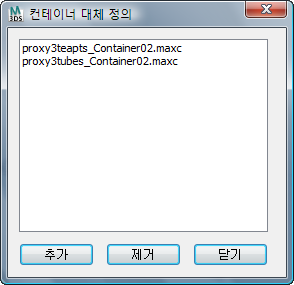
- 추가프록시 파일을 선택할 수 있게 파일 대화상자를 엽니다. 그런 후 드롭다운 리스트에 해당 이름이 표시됩니다.
- 제거리스트에서 강조 표시된 항목을 삭제합니다.
- 닫기대화상자를 닫습니다.
내용 상속 롤아웃
내용 상속 롤아웃에서는 현재 선택된 소스 컨테이너 정의의 경로 및 이름, 내용이 상속된 파일을 식별하고 해당 내용을 장면에 병합할 수 있습니다.
컨테이너가 로컬에서 만들어진 경우에는 이 롤아웃이 숨겨집니다.
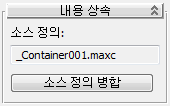
- 소스 정의
- 선택한 컨테이너에서 참조하는 MAXC 소스 파일의 경로와 이름을 표시합니다.
- 소스 정의 병합
- 최근에 저장한 소스 컨테이너 버전을 로컬 정의로 로드하지만 소스의 소스에 의해 정의된 내용을 열거나, 해당 내용 내에 중첩된 컨테이너를 편집할 수 있게 만들거나 병합하지는 않습니다.
디스플레이 롤아웃
컨테이너 그룹을 사용하면 뷰포트에서 컨테이너 도우미의 디스플레이 특성을 설정할 수 있습니다.
이러한 설정 일부를 전역으로 재정의하려면 뷰포트에 상태 표시를 사용합니다.
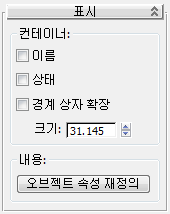
컨테이너 그룹
- 이름
- 설정하면 뷰포트에 컨테이너 이름이 표시됩니다.
- 상태
- 설정하면 뷰포트에 컨테이너 상태가 표시됩니다.
- 경계 상자 확장
- 설정하면 경계 상자가 선택한 컨테이너의 내용을 포함하도록 확장됩니다. 끄면 경계 상자가 선택한 컨테이너 도우미 오브젝트 기즈모만 포함합니다.
- 크기
- 현재 선택한 컨테이너 도우미 오브젝트 기즈모의 크기를 설정합니다.
내용 그룹
- 오브젝트 특성 재정의
- 컨테이너에 있는 개별 오브젝트의 디스플레이 설정을 무시하고 대신 컨테이너 도우미 오브젝트에 대해 정의된 디스플레이 설정을 사용하려면 클릭합니다.
컨테이너 디스플레이 특성이 레이어로 제어되는 경우 다른 레이어에 속해 있는 컨테이너의 오브젝트만 컨테이너 레이어를 따릅니다.